Transcrire des documents prend énormément de temps si vous le faites vous-même et est très coûteux si vous faites appel à une entreprise spécialisée. C’est là qu’intervient Trint.
Trint propose un service combinant l’intelligence artificielle et des outils collaboratifs pour vous aider à terminer vos transcriptions en un temps record. Il s’agit d’un service destiné aux professionnels, tels que les journalistes, les documentaristes et même les avocats. Les personnes qui ont besoin et peuvent se permettre des transcriptions précises régulièrement.
Les services de transcription dédiés peuvent demander entre 0,73 et 5,00 $ la minute, en fonction de l’entreprise et de la rapidité avec laquelle vous êtes pressé. Les frais de Trint sont basés sur un service d’abonnement: l’abonnement Basique vous coûtera 46 $ par mois pendant 3 heures transcription. Si vous avez besoin de plus de temps au-delà des 3 premières heures, vous paierez 15 $ l’heure. Cela équivaut à 0,25 $ par minute.
- Voulez-vous essayer Trint? Découvrez le site ici
L’abonnement Supercharged coûte 130 $ / mois pendant 10 heures (13 $ l’heure par la suite). Cela équivaut à 0,22 $ / minute).
Il existe également un package Team permettant à 50 utilisateurs au maximum de collaborer sur les transcriptions pour accélérer le travail. Ces comptes sont personnalisés pour chaque client.
À première vue, le prix est très compétitif et si vous n’utilisez pas toutes vos heures, elles peuvent être reportées au mois suivant (ce n’est pas une option illimitée: vos minutes non utilisées ne sont valables que pendant 60 jours. la date d’achat, mais c’est quand même bienvenu).
Un essai gratuit vous aidera également à évaluer le service. Vous pouvez vous inscrire via Google ou Facebook, ou en créant un compte directement avec Trint. Vous bénéficiez ensuite de 30 minutes gratuites de transcription.
Alors, comment fonctionne l’ensemble du processus?
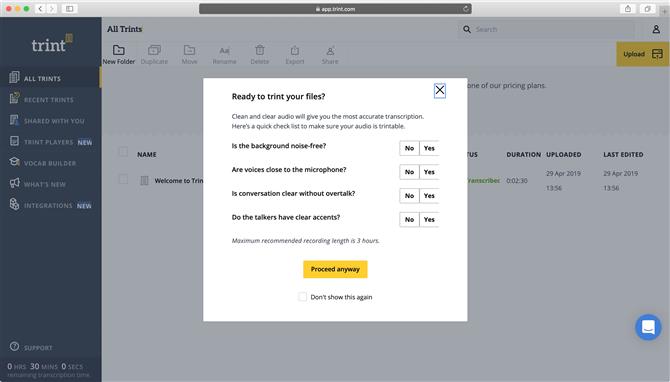
Un rappel que plus la clarté audio est bonne, plus la transcription sera précise (Crédit: Trint)
(Crédit image: Crédit image: Trint)
Commencer
Pour importer un fichier audio ou vidéo, cliquez sur le bouton jaune « Télécharger » en haut à droite de la page. Vous obtenez alors une liste de contrôle vous demandant si l’enregistrement est sans bruit de fond, si les personnes qui se parlent parlent l’un sur l’autre, quelle est la profondeur de leurs accents et leur proximité avec le microphone. Il s’agit en réalité d’une liste qui vous rappelle que plus l’enregistrement est clair, plus la transcription sera précise. Vous pouvez cliquer sur ‘Procéder quand même’ pour passer à l’étape suivante. Pour ne pas voir cette liste la prochaine fois, cochez la case « Ne plus afficher cette page ».
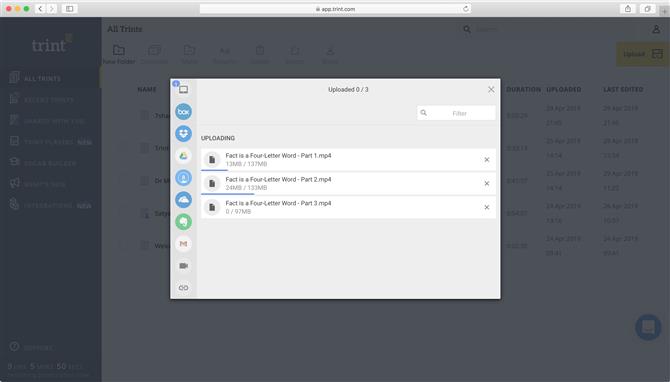
Faites glisser les fichiers dans la section d’importation pour obtenir de meilleurs résultats. Vous pouvez importer plusieurs fichiers simultanément (Crédit image: Trint)
(Crédit image: Crédit image: Trint)
Vous pouvez choisir des fichiers à partir de différents emplacements, tels que votre ordinateur, Box, DropBox, Google Drive, Cloud Drive, OneDrive, Evernote et Gmail. Vous pouvez même enregistrer une vidéo directement à partir de cette fenêtre d’importation.
Nous avons constaté un petit problème: certains fichiers audio et vidéo sont estompés lorsque vous essayez de les choisir à partir de la fenêtre d’importation traditionnelle, mais vous pouvez les faire glisser vers la fenêtre du navigateur et les importer de manière transparente.
Il n’y a pas de limite apparente de taille de fichier lorsque vous téléchargez (bien que plus le fichier est gros, plus il sera long). Trint vous conseille de limiter la durée de vos enregistrements à un maximum de trois heures.

Choisissez la langue parlée – le nombre d’options est limité (Crédit image: Trint)
(Crédit image: Crédit image: Trint)
Une fois importé, vous sélectionnez la langue parlée dans l’enregistrement, puis cliquez sur transcrire. Il n’existe pas encore beaucoup de langues, mais les plus courantes sont couvertes.
Le processus de transcription est très rapide. Nous l’avons testé sur quelques fichiers et avons constaté en moyenne que Trint était capable de transcrire deux minutes et demie à trois minutes en une minute environ.
La liste des transcriptions apparaît dans votre compte, la dernière que vous avez modifiée étant en haut. Trint se réfère à eux comme ‘trints’.
Mais quelle est la précision du résultat?
Réglage fin
Avant de procéder à la transcription, vous disposez de plusieurs options: vous pouvez donner à l’intelligence artificielle l’accès à votre ‘Constructeur vocal’, qui est une liste de mots que vous avez ajoutés à partir de transcriptions précédentes pour aider Trint à comprendre des mots plus inhabituels, ou des noms de sociétés ( comme ‘Trint’ au lieu de ‘Trent’).
‘Détecter quand le haut-parleur change’ est activé par défaut et fonctionne… la plupart du temps. Nous avons constaté qu’il pouvait être difficile de distinguer des voix similaires – nos oreilles sont toujours plus précises que les algorithmes actuels.
Ces deux fonctionnalités sont toujours classées dans la catégorie «Bêta». Attendez-vous donc à des problèmes en cours de route.
C’est cependant un problème simple: vous pouvez fusionner deux paragraphes en un avec la touche «Supprimer» ou en scinder un en deux en appuyant sur «Retour»: l’interface ressemble beaucoup à un traitement de texte. C’est également mieux contrôlé par les raccourcis clavier, bien que vous puissiez aussi facilement utiliser la souris ou le trackpad de votre ordinateur.
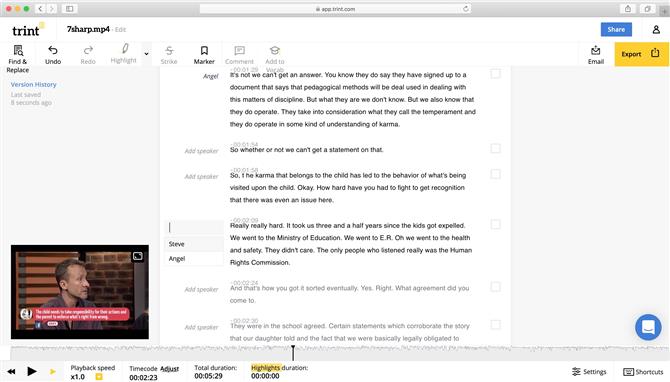
La fenêtre d’édition est propre, facile à naviguer et à utiliser (Crédit image: Trint)
(Crédit image: Crédit image: Trint)
L’interface d’édition est très clairsemée mais vous offre tout ce dont vous avez besoin: les commandes de lecture se trouvent en bas à gauche, sous la forme d’onde audio, qui occupe toute la largeur de la page. Si vous travaillez sur un fichier vidéo, un aperçu s’affiche juste au-dessus du signal, à gauche.
En haut de la page se trouvent les boutons annuler et rétablir, rechercher et remplacer, mettre en surbrillance, marqueurs, commentaires, barré et « ajouter à la voix ».
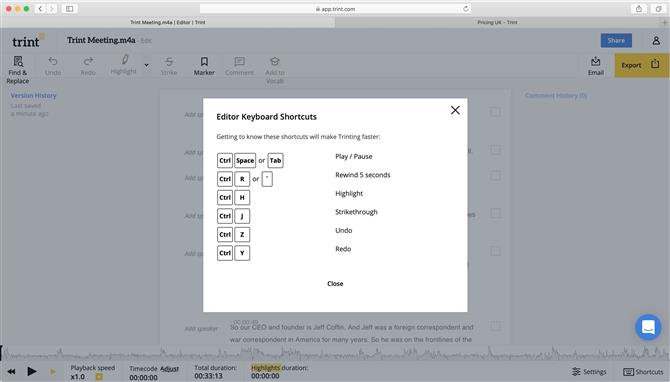
Les raccourcis disponibles vous aident à traiter votre transcription rapidement et efficacement (Crédit image: Trint)
(Crédit image: Crédit image: Trint)
Trint vous encourage à utiliser les raccourcis clavier pour accélérer votre travail et vous rappelle doucement comment les activer: faites glisser la souris sur un bouton et au bout de quelques secondes, le raccourci le survole.
Le milieu de la page est votre transcription.
Si le son est clair avec peu de bruit de fond, la précision est impressionnante. Des erreurs s’installent si la qualité n’est pas aussi bonne ou si les gens se parlent les uns aux autres.
Pendant la lecture de votre fichier, vous pouvez voir où vous en êtes dans votre transcription lorsque le texte passe du gris clair au noir. Cliquez n’importe où et l’audio saute à cet endroit. Cela rend la modification de la transcription rapide et facile, car vous pouvez laisser le fichier en lecture et modifier le texte pendant que vous écoutez, en avant ou en arrière sans perdre de temps. C’est un très bon système.
Vous pouvez facilement utiliser l’outil Rechercher et remplacer pour localiser des mots spécifiques (voir combien de fois Coca-Cola est mentionné, par exemple). Ce qui est formidable, c’est que la transcription et le fichier multimédia sont toujours liés, ce qui vous permet d’entendre et de lire ces mots.
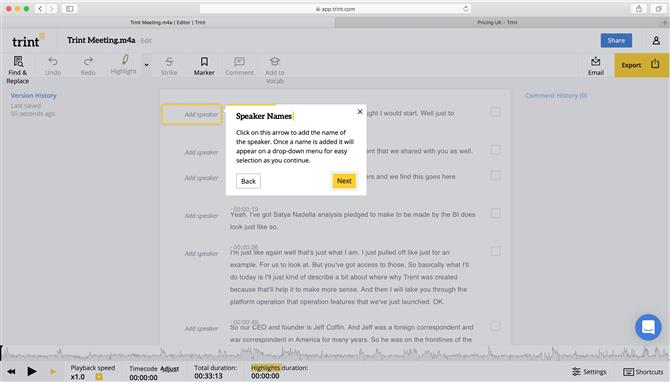
Ajoutez des noms aux haut-parleurs et un menu déroulant apparaîtra la prochaine fois pour accélérer le processus de nommage (Crédit image: Trint)
(Crédit image: Crédit image: Trint)
Il est facile de nommer les personnes dans l’enregistrement et vous le faites. Trint vous propose alors un menu déroulant pour sélectionner ces noms plutôt que de les saisir à nouveau. Une fonctionnalité réfléchie.
Une fois que vous êtes satisfait d’un paragraphe, vous pouvez cocher la case à sa droite. Ceci est un bon rappel afin que vous puissiez voir quelles pièces sont réalisées et lesquelles doivent être vérifiées davantage. C’est également utile lorsque vous travaillez en équipe.
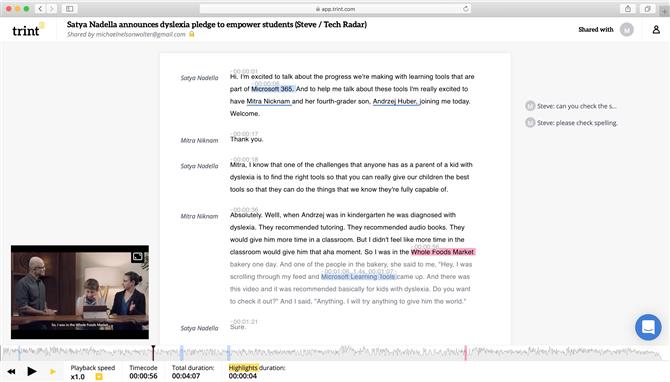
Si les fonctionnalités de collaboration sont activées, toute une équipe de personnes peut travailler sur la modification et la finaliser en un temps record (Crédit image: Trint)
(Crédit image: Crédit image: Trint)
Lorsque cette fonctionnalité est activée, plusieurs personnes peuvent collaborer avec vous. Cela accélère grandement le processus d’édition. Vous pouvez laisser des commentaires aux autres membres de l’équipe, mettre en surbrillance les sections que les autres doivent vérifier, etc.
Les fonctionnalités de collaboration sont quelque chose que Trint met beaucoup d’énergie, et elles fonctionnent totalement comme prévu.
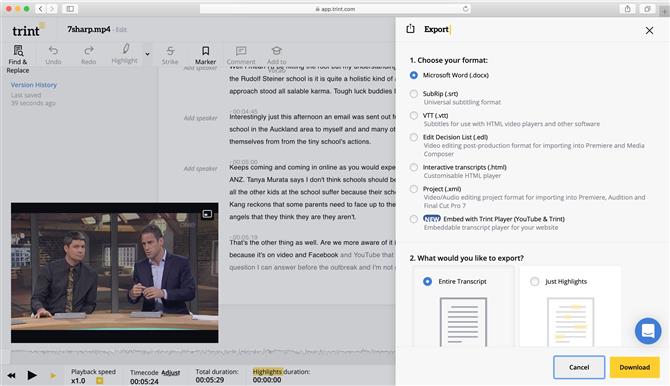
Vous disposez de nombreuses fonctionnalités d’exportation utiles (Crédit image: Trint)
(Crédit image: (Crédit image: Trint))
Partage et exportation
Différentes options s’offrent à vous lorsque vous partagez votre transcription. Vous pouvez l’envoyer à des collaborateurs pour leur permettre d’éditer votre travail avec vous. Si vous envoyez une copie à la place, le ou les destinataires pourront effectuer des modifications, mais ces modifications ne seront pas reflétées dans votre propre version. Enfin, si vous souhaitez envoyer votre travail à quelqu’un qui n’a pas de compte Trint, vous pouvez lui envoyer une URL. Ils seront en mesure de regarder la vidéo ou d’écouter l’audio, de la parcourir et de lire la transcription, mais ils ne pourront effectuer aucun changement.
Une fois votre travail terminé, exportez-le. Trint vous propose de nombreuses options en fonction de vos besoins. Le plus élémentaire est un fichier .docx, mais les autres formats compatibles avec Trint sont très intéressants.
Vous pouvez exporter votre fichier au format .srt, ou sous forme de liste de décision, pour la post-production vidéo dans Adobe Premiere ou Media Composer, enregistrez votre projet sous forme de fichier .xml afin de fonctionner avec des éditeurs vidéo compatibles (tels que Premiere). ou Final Cut Pro 7), ou utilisez le nouveau « Trint Player », qui greffe essentiellement la transcription sur la vidéo que vous avez téléchargée sur YouTube.
Verdict final
Trint est un excellent service de transcription. Vous pouvez l’utiliser seul ou au sein d’une équipe. La transcription initiale de l’IA donne de très bons résultats, mais jamais parfaits. Toute entreprise qui effectue régulièrement des transcriptions doit absolument vérifier. cela pourrait vous faire économiser beaucoup d’argent à long terme.
- Nous avons également mis en avant les meilleurs services de transcription
